ラズベリーパイを使って自宅内サーバーを構築するのだ。
購入したモノに関する記事はこちら。
自分用に手順を記録しておくための記事なので、他の方がここを参考にして上手くいくかどうかは不明。もしこの通りにやって上手くいかなくても悪しからず。また、サーバー構築のゴールは特に決めてないのでこのシリーズが何回で終わるかも不明。
(前記事はこちら。)
2.ラズベリーパイ起動
ラズベリーパイについて、たくさんの人が記事を書いていて非常に参考になるのだが、ほとんどの記事にUSBキーボードとマウス・HDMIケーブルでディスプレイを接続しMicroSDカードを入れてから電源投入と書かれてるのだ。まあ、そりゃそうなんだけど。
でも古いタイプのPCしか持ってない!って人はPS/2キーボード・マウスをUSB変換するアダプタやら、D-sub15ピンケーブルをHDMI端子に変換するアダプタやらを計数千円で買わなければならないし、そもそもノートPCしか持ってない!って場合はキーボード・マウス・ディスプレイを新たに買うのか???ってことになる。
面倒だし出費が嵩むから嫌なのだ。
ってことで、USBキーボードもディスプレイも接続しないでラズパイを使えるようにしてみた。
2-1.ラズベリーパイケース
スケルトンのケースを買ったので入れてみた。ケースといっても箱型ではなくて基盤や電極部分を保護するためにアクリル板で挟むようになっている。
[wc_row][wc_column size=”one-half” position=”first”]
[/wc_column][wc_column size=”one-half” position=”last”]
[/wc_column][/wc_row]
2-2.MicroSDカードを刺して起動
先に書いた通り、USBキーボード・USBマウス・HDMIケーブルは接続せず、LANケーブルだけを接続した状態でMicroSDカードを刺してUSBで給電すると、ラズベリーパイが起動する・・・はず・・・なのだ。ディスプレイがあれば起動時に何かの文字がスクロールする様子を見ることができるらしいのだが、それはさすがにみることができない。ラズベリーパイ本体のLEDがカラフルな感じに発光する様子を眺めてるしかないのだ。
2-3.PCからネットワーク経由で接続
自宅のLANは今や大抵の宅内LANがそうなっていると思われるが、ブロードバンドルーターを使ってインターネットに接続されてるのだ。ブロードバンドルーターはDHCPサーバー機能がONになってるので、LANに有線で接続するPCやWi-fiで接続するスマホやゲーム機などのIPアドレスを全く意識しなくてもインターネットに繋がるようになってる。
ラズベリーパイも宅内LANに繋ぐと勝手にIPアドレスが割り当てられる。そのうえ今回ラズベリーパイにインストールしたRaspbian(Jessie)は初期状態でSSHサーバーがONになっているので、割り当てられたIPアドレスが分かれば、ネットワーク経由でPCからラズベリーパイに接続することが出来てしまうのだ。
割り当てられたIPアドレスが分からなければ、PCのコマンドプロンプトでarp -aとか打てばいくつかの候補が出てくるので手あたり次第にTeraTermで接続してみたら分かるはず・・・?
2-4.固定IPアドレス
上に書いた通りブロードバンドルーターのDHCPサーバーがラズベリーパイにIPアドレスを割り当ててるので、IPアドレスの期限が切れるとアドレスが変わってしまう可能性がある。その都度arpで探すのは面倒なので、ラズベリーパイは固定IPアドレスにすれば良いのだ。
それに今回このラズベリーパイは自宅内サーバーにするために構築してるので、IPは固定でないと困ることになるのだ。
ネット上にはいくつか情報があるのだが、IPアドレスを固定にするにはdhcpcd.confを編集すると良いらしい・・・てなわけで、TeraTerm上でsudo vi /etc/dhcpcd.confと打ってみる。
Linuxに慣れてないから非常に面倒なのだ。viのコマンドもサッパリだし。何度か編集を間違えたりしながら、dhcpcd.confの最後に# Static IP Addressなどと入力して、その後に設定内容を書き込んだのがこれ。
もしこの記事を見て自分のラズベリーパイを設定しようとしてるなら、IPアドレスは自分のネットワーク設定に合わせて適宜読み替えてほしい。
IPアドレスの設定を変えたらTeraTermでsudo rebootと打ってラズベリーパイを再起動すれば終了。次回からはTeraTermなどで接続するときに、dhcpcd.confに設定したIPアドレスで接続すれば良いのだ。
ちなみにsudoを須藤コマンドと言う人もいるらしい。おそらくSwitch User and DO commandの略ではないかと思うのだが。。。
3.日本語化
(次記事へ続く。)



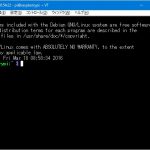
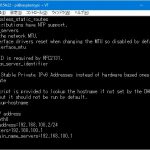
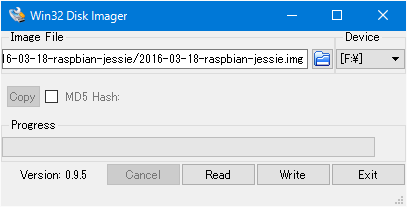
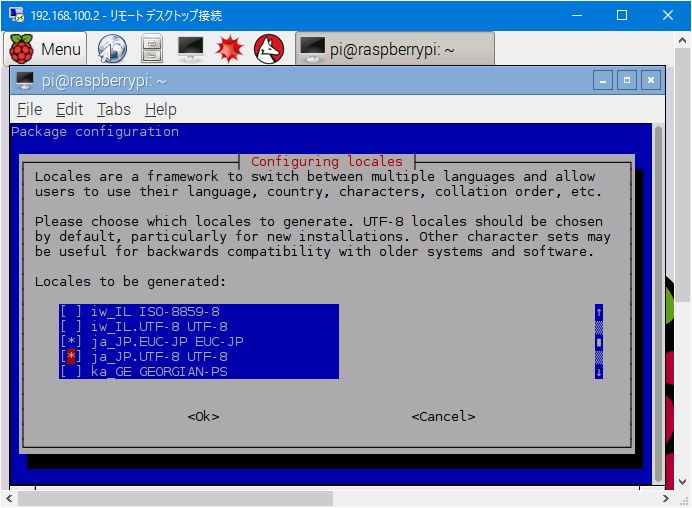
コメント
[…] 2.ラズベリーパイ起動 (次記事へ続く。) にほんブログ村 […]
[…] ← ラズベリーパイを焼く(2) ~キーボード・ディスプレイなしで起動 […]